

En ny innstilling i iOS 13, iPadOS og macOS Catalina lar deg kontrollere hvordan og når klientens Apple-enhet skal være med i en personlig hotspot som kjører på en nærliggende iPhone eller mobil iPad hvis ikke Wi-Fi-nettverk for øyeblikket er tilgjengelige. For å lære hvordan du administrerer denne funksjonen og forhindre uønskede cellulære datakostnader, anbefales du hjertelig å følge veiledningen vår.
Hva er personlig hotspot?
Din iPhone har lenge støttet oppretting av et programvarehotspot.
Denne praktiske funksjonen, kalt personlig hotspot, lar deg dele operatørens mobiltelefondatatilkobling fra din iPhone eller mobilaktiverte iPad med andre enheter. En klientenhet ser et nærliggende personlig hotspot som et Wi-Fi-nettverk, og du kan valgfritt angi et passord.
Hva om ingen Wi-Fi-nettverk er tilgjengelige?
Apple har introdusert noen endringer i hvordan enhetene dine oppfører seg når det ikke er noen kjente Wi-Fi-nettverk i nærheten, for eksempel en veksling for å la en klientenhet automatisk delta i det personlige hotspotet som er satt opp på en iPhone eller mobil iPad i nærheten.
De kaller dette automatisk tilkobling for hotspot, og det er satt på på som standard. Etter å ha debutert i iOS 13, iPadOS og macOS Catalina 10.15, er denne nyttige nye vekslingen tilgjengelig på din iPhone, iPad og iPod touch mobile enheter så vel som på Mac-maskiner.
explainer: Hvordan iOS bestemmer hvilke Wi-Fi-nettverk som skal kobles til automatisk
Denne failover-metoden lar en klientenhet opprettholde nettverkstilkoblingen i tilfelle en dårlig Wi-Fi-tilkobling eller signal ved å koble til en iPhone eller mobil iPad med Personal Hotspot og logget inn på den samme iCloud-kontoen. Når innstillingen er på, kan den til og med aktivere Personal Hotspot på den andre enheten i tilfelle den er deaktivert.
Hvorfor du bør deaktivere Auto-Join Hotspot
Det handler om å kontrollere ditt mobildataforbruk. Før iOS 13, måtte du manuelt bli med på et hotspot hvis Wi-Fi opptrådte.
I iOS 13 og iPadOS er din personlige hotspot fra iPhone eller iPad vedvarende, slik at en klientenhet kan forbli tilkoblet programvarens hotspot, selv når du legger den til å sove.
I forbindelse med den nye Auto-Join Hotspot-innstillingen, fjerner dette friksjonen når det gjelder bruk av Hotspot. Men hvis du har en oppdatert mobil dataplan, kan det være lurt å stoppe Apple-enhetene dine fra å automatisk bli med i et personlig hotspot uten tillatelse.
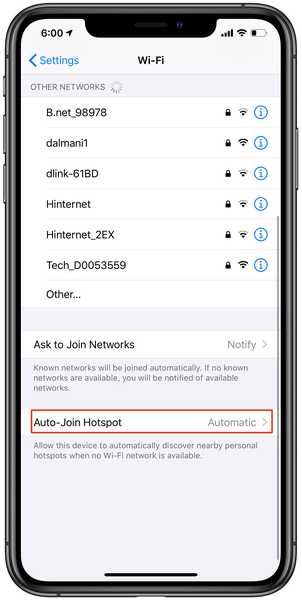
Auto-Join Hotspot veksler i iOS 13.
Jeg kan ikke fortelle deg hvor mange ganger jeg glemte min iPad koblet til min iPhone's Personal Hotspot før jeg skjønte at den allerede hadde lastet ned app- og innholdsoppdateringer.
Nok et eksempel: kanskje ditt Wi-Fi hjemme opptrådte, noe som kan ha bedt Mac-en din om automatisk å bli med på en iPhone's Personal Hotspot. En vertsenhet ser et hotspot som en vanlig Wi-Fi-tilkobling, noe som betyr at en Mac koblet til en personlig hotspot kan stille lydoppdatering av Bilder-biblioteket ditt, bestemme at det nå er trygt å laste ned den ventende macOS-oppdateringen osv..
Så praktisk som dette kan være, i det minste i visse scenarier, kan det være lurt å deaktivere denne funksjonen for å forhindre uønskede cellulære datakostnader, og vi viser deg hvordan.
Hvordan håndtere Auto-Join Hotspot
Hvis du vil endre hvorvidt iPhone, iPad, iPod touch eller Mac skal bruke et nærliggende personlig hotspot hver gang det ikke er lagrede Wi-Fi-nettverk, følger du trinnene nedenfor.
1) Åpne Innstillinger-app på iPhone eller iPad med iOS 13.0-programvaren eller nyere eller en iPad med iPadOS-oppdateringen. Klikk på Systemvalg ikonet i Dock eller velg alternativet Systemvalg fra Apple-menyen i Finder.
2) I iOS 13 og iPad OS velger du Wi-Fi fra hovedlisten til Innstillinger-appen. I macOS Catalina, klikk på Nettverk ikonet i vinduet Systemvalg.
3) På iPhone eller iPad, trykk på alternativet Delta automatisk i hotspot, velg deretter et alternativ:
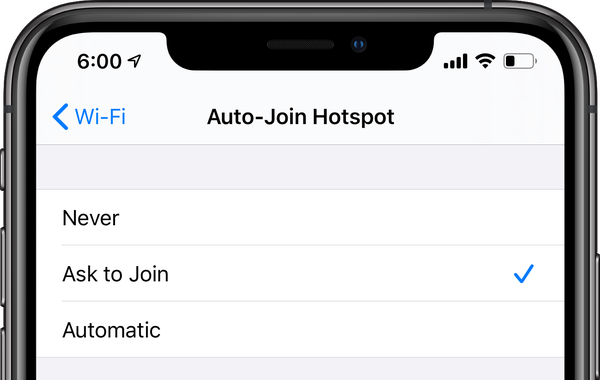
Ikke velg Automatisk hvis du har en målert plan.
De tilgjengelige alternativene er:
- Av: Stopp denne enheten fra å automatisk oppdage og bli med i personlige hotspots i nærheten hvis ikke noe Wi-Fi-nettverk er tilgjengelig.
- Be om å være med: La denne enheten automatisk oppdage personlige hotspots i nærheten når Wi-Fi ikke er tilgjengelig. Du blir spurt før et hotspot blir med.
- Automatisk: Bruk dette alternativet til å la denne enheten automatisk oppdage og koble til et nærliggende Personal Hotspo når ingen Wi-Fi-nettverk er tilgjengelige.
På Mac-maskinen din velger du et Wi-Fi-nettverk i venstre kolonne og aktiverer / deaktiverer funksjonen ved å slå av i avkrysningsruten ved siden av alternativet merket med teksten “Be om å bli med på personlige hotspots”.
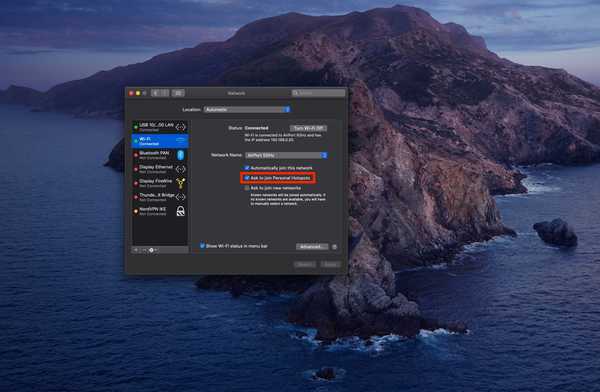
Auto-Join Hotspot-vekslingen heter litt annerledes på macOS enn i iOS 13.
Deaktiver Auto-Delta Hotspot-alternativet hvis du ønsker å stoppe automatiske tilkoblinger til Personal Hotspots i nærheten og unngå overflødig bruk av mobildata når et kjent Wi-Fi-nettverk ikke blir funnet.
Wi-Fi-nettverk i Kontrollsenter
Du kan også stoppe iPhone fra å koble til kjente Wi-Fi-nettverk hvis du vil, samt glemme et lagret nettverk, se passord for Wi-Fi-nettverkene du tidligere har koblet deg til, stoppe telefonen fra å be deg om å bli med Wi- Fi-nettverk og mer.
Og med et forbedret Kontrollsenter i iOS 13, iPadOS og watchOS 6, kan du bli med i et Wi-Fi-nettverk eller koble til et Bluetooth-tilbehør uten å måtte trykke deg igjennom Innstillinger.
Trenger hjelp? Spør iDB!
Hvis du liker denne opplæringen, kan du gi den videre til vennene dine og legge igjen en kommentar nedenfor.
Ble sittende fast? Er du usikker på hvordan du gjør visse ting på Apple-enheten din? Gi beskjed via [email protected] og en fremtidig veiledning kan gi en løsning.
Send inn dine egne hvordan-til-forslag via [email protected].











